Sådan tænder og slukker du musemarkøren i OS X

OS X 10.11 El Capitan indeholder en ny "mus locator" funktion. Hvis du mister musemarkøren, skal du bare ryste musen eller flytte fingeren på berøringspladen kraftigt, og musemarkøren vil midlertidigt vokse meget stor, så du kan se den.
Der er en god brug for denne funktion, og det er lidt overraskende, at Apple ville sætte det i tilgængelighedspræferencerne, i stedet for et sted måske mere velbesøgt. At kunne finde musemarkøren midt i en travl baggrund eller en masse åbne vinduer og applikationer er helt sikkert en stor hjælp, især hvis du har flere skærme.
Der er dog tidspunkter, hvor du muligvis bruger din Mac, som f.eks. spiller et spil, hvor du måske skal flytte musen hurtigt. I et tilfælde som dette vil du sandsynligvis ikke have musemarkøren forstørret. Alligevel er der andre, der simpelthen ikke vil have denne funktion af nogen grund. Under alle omstændigheder kan du deaktivere den, hvis du finder det irriterende.
For at gøre dette skal du først åbne Systemindstillinger og derefter klikke på Tilgængelighed.
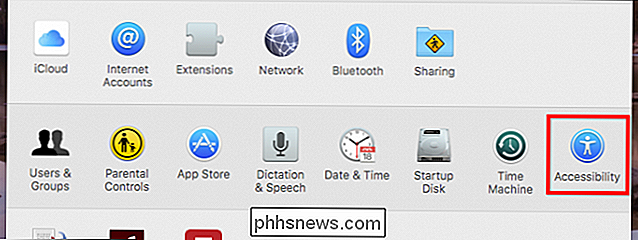
Kontroller, at du klikker på "Vis" og derefter på "Display" Du vil se muligheden nær bunden "Ryst musemarkøren til at lokalisere". Du skal bare fjerne markeringen i feltet ved siden af denne indstilling, og funktionen vil blive deaktiveret.
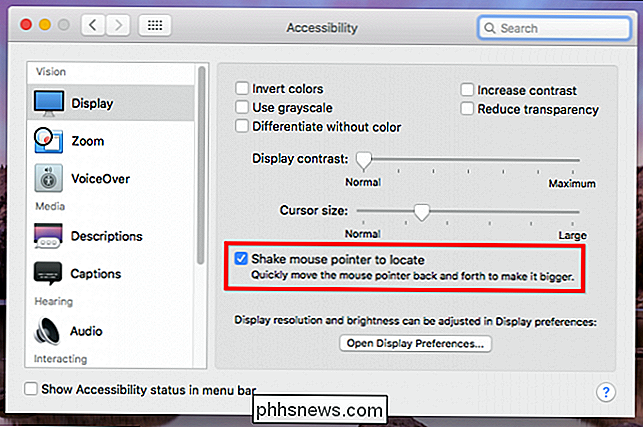
Hvis du vil tænde denne funktion til enhver tid, skal du blot vende tilbage til indstillingerne for tilgængelighed og markere afkrydsningsfeltet for at genaktivere den. I vores erfaring er denne funktion ikke generende eller påtrængende, og mens vi ikke ofte har tendens til at miste musemarkøren, er det stadig praktisk at have, bare i tilfælde.

Sådan tilføjer du skjulte private kanaler til din Roku
Ikke alle Roku-kanaler vises i kanalforretningen. Der er et par skjulte "private kanaler", du skal gå ud af din vej for at finde. På en Roku er kanaler stort set de samme som "apps." Det betyder, at der er et univers af flere apps til din Roku , og du kan finde dem med din webbrowser. De er nemme at installere, hvis du ved, hvor de skal se.

Sådan får du adgang til lokale og USB-harddiske i din virtuelle Hyper-V-maskine
Det er yderst bekvemt at få adgang til en lokal harddisk (hvad enten det er et internt drev eller et eksternt drev), der er tilsluttet din Windows-computer fra en virtuel maskine, der kører i Hyper-V. Det er ikke så bekvemt at finde ud af, hvordan man opnår denne ende. Læs videre, da vi går igennem det.



